Kuinka siirtää musiikkia iPodista tietokoneeseen?
‘Minun täytyy vain siirtää kappaleeni iPodistani uuteen tietokoneeseeni. Kuitenkin, kun luin tuntikausia aiheeseen liittyviä artikkeleita osoitteessa debates.apple.com, en saanut mitään. Suurin osa iPodin kappaleista on kopioitu CD-levyiltä. Onko mitään keinoa saada näitä kappaleita ulos? Anna ehdotuksia, kiitos!’
Näyttää siltä, että monien ihmisten on siirrettävä musiikkia iPodistaan tietokoneelle iTunes-musiikkikirjastonsa uudelleen rakentamiseksi. Merirosvouksen estämiseksi Apple ei kuitenkaan tarjoa vaihtoehtoja musiikin kopioimiseen iPodista tietokoneeseen. Onneksi käyttäjät voivat silti kokeilla alla olevaa kiertotapaa siirtääkseen musiikkia iPodista tietokoneeseen.
Ratkaisu 1. Siirrä musiikkia iPodista tietokoneeseen helpoimmalla tavalla
DrFoneTool – puhelimen hallinta (iOS) on suosittu iOS-laitehallinta. Jos kokeilet iOS-laitehallintaa, kopioit kaikki kappaleet iPodistasi välittömästi tietokoneen iTunes-kirjastoon tai paikalliseen asemaan yhdellä tai kahdella napsautuksella. Musiikin siirtoa lukuun ottamatta voit myös siirtää vapaasti videoita, valokuvia, yhteystietoja, viestejä ja muita tiedostoja ilman iTunesia.

DrFoneTool – puhelimen hallinta (iOS)
Siirrä MP3 iPhoneen/iPadiin/iPodiin ilman iTunesia
- Siirrä, hallitse, vie/tuo musiikkia, valokuvia, videoita, yhteystietoja, tekstiviestejä, sovelluksia jne.
- Varmuuskopioi musiikki, valokuvat, videot, yhteystiedot, tekstiviestit, sovellukset jne. tietokoneelle ja palauta ne helposti.
- Siirrä musiikkia, valokuvia, videoita, yhteystietoja, viestejä jne. älypuhelimesta toiseen.
- Siirrä mediatiedostoja iOS-laitteiden ja iTunesin välillä.
- Tukee kaikkia iPhone-, iPad- ja iPod touch -malleja millä tahansa iOS-versiolla.
Vaihe 1. Käynnistä DrFoneTool
Suorita DrFoneTool tietokoneellasi ja valitse ‘Phone Manager’. Liitä iPod tietokoneeseen USB-kaapelilla. Ja sitten voit nähdä, että iPod näkyy pääikkunassa.

Vaihe 2. Siirrä musiikkia iPodista tietokoneeseen
Pääikkunassa voit napsauttaa ‘Musiikki’. Valitse sitten kaikki musiikki ja napsauta ‘Vie’ > ‘Vie PC:lle’ kopioidaksesi kaikki kappaleet suoraan.

Uusi ikkuna avautuu, jossa voit valita tallennuspaikan kappaleet tietokoneellesi tai paikallisen kiintolevyn kansioon.

Siirtääksesi valitut kappaleet iPodista tietokoneellesi, valitse vain sondit ja napsauta sitten ‘Vie’ > ‘Vie PC:lle’.
Ratkaisu 2. Siirrä musiikkia iPodista (ei iPod touchista) tietokoneeseen manuaalisesti
Ratkaisu 2 toimii vain iPod classicissa, iPod shufflessa ja iPod nanossa. Jos sinulla on iPod touch, jossa on iOS 5 tai uudempi, kokeile ratkaisua 1.
#1.Siirrä musiikkia iPodista Windows PC:hen:
Vaihe 1. Käynnistä iTunes-kirjasto tietokoneellasi. Napsauta Muokkaa > Asetukset > Laitteet ja valitse Estä iPodeja, iPhoneja ja iPadeja synkronoimasta automaattisesti.
Vaihe 2. Etsi iPod ‘Tietokone’- tai ‘Oma tietokone’ -osiosta. Se näkyy irrotettavana levynä. Täältä sinun tulee napsauttaa ‘Työkalut’ tai ‘Järjestä’ nauhassa > Kansiovaihtoehto tai Kansio- ja hakuasetukset. Napsauta Näytä ja valitse vaihtoehto Älä näytä piilotettuja tiedostoja, kansioita tai asemia.
Vaihe 3. Napsauta avataksesi iPodin, siirrettävän levyn. Etsi kansio nimeltä ‘iPod-Control’ ja avaa se. Ja sitten löydät musiikkikansion, joka sisältää kaikki iPodissasi olevat kappaleet. Kopioi kansio tietokoneellesi.
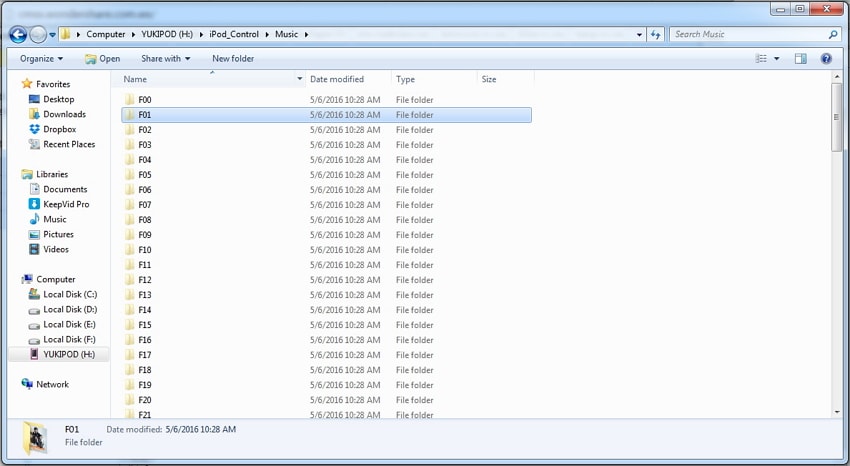
#2.Siirrä musiikkia iPodista Maciin:
Vaihe 1. Käynnistä iTunes Macissasi. Napsauta Muokkaa > Asetukset > Laitteet ja valitse Estä iPodeja, iPhoneja ja iPadeja synkronoimasta automaattisesti.
Vaihe 2. Siirry Maciin ja etsi ‘Sovellukset’ Spotlightin avulla. Avaa Sovellukset-kansio, etsi ja avaa Apuohjelmat-kansio.
Vaihe 3. Kirjoita tai kopioi komennot:
• Oletusarvot kirjoittavat com.app.finder AppleShowAllFiles TRUE
• Killall Finder
Vaihe 4. Kaksoisnapsauta iPod-kuvaketta ja avaa iPod Control -kansio. Vedä musiikkikansio iPodistasi työpöydällesi.
Viimeisimmät artikkelit

